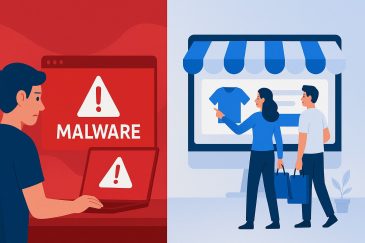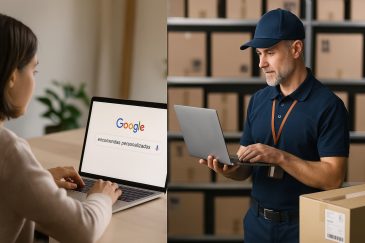Muitos não sabem, mas o Android traz diversos recursos de segurança poderosos e práticos. Alguns deles são ativados por padrão, enquanto outros estão um pouco mais fora do caminho, mas todos merecem a sua atenção.
Então pare de perder tempo se preocupando com o temido “monstro do malware”, e separe um tempo para conhecer melhor todas as principais configurações de segurança do Android que separamos neste especial abaixo.
1 – Google Play Protect
A não ser que você (ou outra pessoa) tenha desabilitado esse recurso em algum momento, ele já deverá estar rodando no seu aparelho Android – mas vale verificar isso, de qualquer maneira. O Google Play Protect é o sistema de segurança nativo do Android que, entre outras coisas, verifica continuamente o seu aparelho em busca de sinais que mostrem comportamentos estranhos dos aplicativos e te avisa se algo suspeito aparece.
(E sim, algumas vezes a funcionalidade falha em detectar agentes obscuros de forma imediata, mas mesmo nesses casos, a ameaça no mundo real para a maioria dos usuários costuma ser bastante pequena.)
Você pode confirmar que o Google Play Protect está funcionando no seu smartphone ao buscar pela seção Segurança (ou Segurança & Localização, Tela de Bloqueio e Segurança, entre outras, dependendo do aparelho) nas suas configurações de sistema. Toque na linha marcada com Google Play Protect e então certifique-se de que todas as chaves estão ativadas.
2 – Buscar Meu Telefone
Independente de você ter colocado o seu aparelho embaixo do travesseiro ou ter realmente perdido o dispositivo no mundo real, é importante lembrar sempre que o Android possui o seu próprio mecanismo embutido para encontrar, tocar um alerta, bloquear e até mesmo apagar os dados do celular à distância.
Assim como o Google Play Protect, o recurso Buscar meu Telefone (Find My Device) deverá estar habilitado por padrão. Você pode se certificar disso ao acessar a seção de Segurança nas configurações do aparelho. Lá, busque pela área Buscar Meu Telefone e confira se todas as chaves estão habilitadas – como Controles Remotos, Serviço de Localização do Google e Enviar a Última Localização.
Se precisar buscar pelo seu celular em caso de perda/roubo, apenas acesse android.com/find em qualquer navegador ou faça uma pesquisa por “Buscar meu telefone Android” no Google. Desde que consiga acessar a sua conta Google, você poderá descobrir a última localização conhecida do seu smartphone em um mapa e também gerenciá-lo remotamente em poucos segundos.
3 – Smart Lock
A segurança só é útil se você realmente usá-la. E por conta do nível extra de inconveniência que ela traz para as nossas vidas, é muito fácil baixar a guarda e ficar um pouco preguiçoso após algum tempo.
O recurso Smart Lock, do Android, é feito para justamente ir na contramão dessa tendência, fazendo com que a segurança seja um pouco menos irritante. Ele te permite manter o aparelho desbloqueado automaticamente sempre que você estiver em um local confiável – como a sua casa, por exemplo – ou sempre que estiver conectado com um aparelho Bluetooth confiável, como um smartwatch ou sistema de áudio do carro.
Busque pela opção Smart Lock (ou Bloqueio de Tela) na seção de segurança das configurações do aparelho e explore todas as possibilidades oferecidas pelo recurso.
4 – Autenticação de dois fatores
Esse é tecnicamente um recurso da sua conta Google e não específico do Android, mas está bastante conectado com o Android e com o quadro geral da segurança do seu smartphone.
Caso você ainda não esteja usando a autenticação de dois fatores, agora é uma boa hora de começar. Navegue até a seção Google das configurações de sistema do aparelho, toque em Login e Segurança e então em Verificação em Duas Etapas. Feito isso, basta seguir os passos indicados.
A funcionalidade adicionará um passo extra ao processo de login, mas essa é uma área em que um pequeno conveniente vale à pena pela maior proteção que oferece.
5 – Navegação segura
O Chrome é o navegador padrão no Android, e desde que você esteja usando-o, pode ficar um pouco mais tranquilo sabendo que o browser irá te avisar sempre que você tentar abrir um site obscuro ou baixar algo perigoso.
O modo de Navegação Seguro do Chrome é habilitado por padrão. Você pode confirmar que ele está acionado ao buscar pela seção Privacidade nas configurações do Chrome e então ver se a caixa próxima à Navegação Segura está marcada e iluminada.
6 – Permissões de apps
Esse é um tema que ganhou mais força recentemente com todo o escândalo em torno do Facebook e da Cambridge Analytica. A boa notícia é que o Android torna incrivelmente simples o processo de retirar permissões comuns de sistema e verificar quais apps possuem acesso a elas.
A partir daí, tudo que é preciso fazer é tocar em um app para retirá-lo da lista e cortar o acesso completamente. Confira nosso especial sobre o assunto para saber todos os passos.
7 – Marcar janelas
Um dos recursos de segurança mais práticos do Android também é uma das suas funcionalidades mais escondidas. Chamado de Marcar Janelas (ou Screen Pinning), o recurso permite que você bloqueie um único app ou processo no aparelho e então exija uma autenticação via senha ou impressão digital antes que qualquer outro item ou área possam ser acessados no dispositivo.
O recurso pode ser de grande valor quando você for passar o smartphone para um amigo ou colega e quiser garantir que eles não acessem algo que não deveriam, de forma acidental ou não.
Antes de poder usar o recurso, no entanto, é preciso habilitá-lo. Para fazer isso, vá até a seção de Segurança nas configurações de sistema. Lá, busque pela opção Marcar Janelas. Acione o recurso e também certifique-se de que a opção “Solicitar PIN antes de desmarcar” também esteja ativo.
Agora, na próxima vez que você for colocar o smartphone nas mãos de outra pessoa, primeiro aperte o botão Overview, à esquerda dos botões Home e Voltar no menu inferior, e então empurre os cartões na tela o mais alto possível.
Toque no ícone de pino no canto inferior direito da tela, e então o seu processo aberto mais recentemente ficará bloqueado na tela. Depois disso, você terá de segurar as teclas Voltar e Overview, juntas e desbloquear o aparelho para poder acessar outra área do dispositivo.
8 – Configurações tela de bloqueio
Falando sobre bloquear o seu smartphone, o Android normalmente mostra notificações na tela de bloqueio por padrão, o que significa que o conteúdo das mensagens que você recebe, pode ficar visível para qualquer um que olhar o seu aparelho, mesmo que não consigam desbloqueá-lo.
Se você costuma receber mensagens com conteúdos sensíveis ou apenas quer melhorar a sua privacidade neste sentido, é possível restringir a quantidade de informação exibida por uma notificação na sua tela de bloqueio. Para isso, acesse a seção de segurança nas configurações de sistema e vá até a opção Tela de Bloqueio e Segurança, então selecione Notificações e daí configure da maneira que preferir.